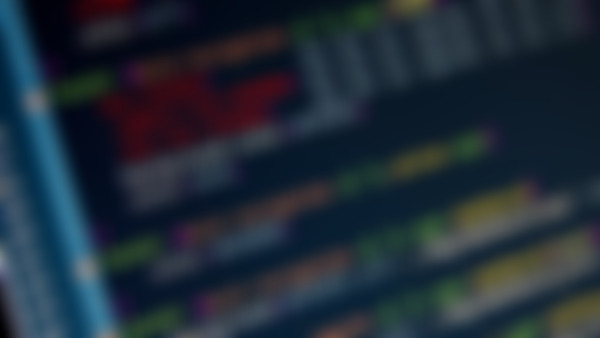-
CSS3 结构性伪类选择器—root “:root”选择器等同于<html>元素,简单点说: :root{background:orange} html {background:orange;} 得到的效果等同。 建议使用:root方法。 另外在IE9以下还可以借助“:root”实现hack功能。查看全部
-
CSS3选择器---属性选择器 E[att^="val"]选择匹配元素E,且E元素定义了属性att,其属性值以val开头的任何字符串 E[att&="val"]选择匹配元素E,且E元素定义了属性att,其属性值以val结尾的任何字符串 E[att*="val"]选择匹配元素E,且元素定义了属性att,其属性值任意位置包含了"val"查看全部
-
制作导航菜单综合练习题:*使用渐变与伪元素制作导航分隔线*查看全部
-
multiple backgrounds 多重背景,也就是CSS2里background的属性外加origin、clip和size组成的新background的多次叠加,缩写时为用逗号隔开的每组值;用分解写法时,如果有多个背景图片,而其他属性只有一个(例如background-repeat只有一个),表明所有背景图片应用该属性值。 1.用逗号隔开每组 background 的缩写值; 2.如果有 size 值,需要紧跟 position 并且用 "/" 隔开; 3.如果有多个背景图片,而其他属性只有一个(例如 background-repeat 只有一个),表明所有背景图片应用该属性值。 4.background-color 只能设置一个。查看全部
-
::before和::after这两个主要用来给元素的前面或后面插入内容,这两个常和"content"配合使用,使用的场景最多的就是清除浮动。查看全部
-
“:read-write”选择器刚好与“:read-only”选择器相反,主要用来指定当元素处于非只读状态时的样式。查看全部
-
“::selection”伪元素是用来匹配被鼠标选中的文字样式查看全部
-
在Web的表单中,有些表单元素有可用(“:enabled”)和不可用(“:disabled”)状态,比如输入框,密码框,复选框等。在默认情况之下,这些表单元素都处在可用状态。那么我们可以通过伪选择器“:enabled”对这些表单元素设置样式。查看全部
-
可以通过CSS3的伪类“:before”,“:after”和CSS3的伪元素“::before”、“::after”来实现,其关键是依靠CSS3中的“content”属性来实现。不过这个属性对于img和input元素不起作用。 none:不生成任何内容 attr:插入标签属性值 url:使用指定的绝对或相对地址插入一个外部资源(图像,声频,视频或浏览器支持的其他任何资源) string:插入字符串查看全部
-
外轮廓outline在页面中呈现的效果和边框border呈现的效果极其相似,但和元素边框border完全不同,外轮廓线不占用网页布局空间,不一定是矩形,外轮廓是属于一种动态样式,只有元素获取到焦点或者被激活时呈现. outline-color:定义轮廓线的颜色 outline-style:定义轮廓线的样式 outline-width:定义轮廓线的宽度 outline-offset:定义轮廓边框的偏移位置的数值,此值可以取负数值。当此参数的值为正数值,表示轮廓边框向外偏离多少个像素;当此参数的值为负数值,表示轮廓边框向内偏移多少个像素。 inherit 元素继承父元素的outline效果。查看全部
-
自由缩放属性resize 允许用户通过拖动的方式来修改元素的尺寸来改变元素的大小。 resize属性主要是用来改变元素尺寸大小的,其主要目的是增强用户体验。但使用方法却是极其的简单,先从其语法入手。 resize: none | both | horizontal | vertical | inherit 取值说明: none:用户不能拖动元素修改尺寸大小。 both:用户可以拖动元素,同时修改元素的宽度和高度 horizontal:用户可以拖动元素,仅可以修改元素的宽度,但不能修改元素的高度。 vertical:用户可以拖动元素,仅可以修改元素的高度,但不能修改元素的宽度。 inherit:继承父元素的resize属性值。查看全部
-
http://img1.sycdn.imooc.com//53660f2c0001190005270386.jpg查看全部
-
meta标签,可以说,在响应式设计中如果没有这个meta标签,你就是蹩脚的,响应式设计就是空谈。 个meta标签被称为可视区域meta标签,其使用方法如下。 <meta name=”viewport” content=”” /> 在content属性中主要包括以下属性值,用来处理可视区域。 width/height/initial-scale/minimun-scale/maximun-scale/user-scalable 在实际项目中,为了让Responsive设计在智能设备中能显示正常,也就是浏览Web页面适应屏幕的大小,显示在屏幕上,可以通过这个可视区域的meta标签进行重置,告诉他使用设备的宽度为视图的宽度,也就是说禁止其默认的自适应页面的效果,具体设置如下: <meta name=”viewport” content=”width=device-width,initial-scale=1.0” />查看全部
-
在Responsive布局中,可以毫无保留的丢弃: 第一, 尽量少用无关紧要的div; 第二,不要使用内联元素(inline); 第三,尽量少用JS或flash; 第四,丢弃没用的绝对定位和浮动样式; 第五,摒弃任何冗余结构和不使用100%设置。 有舍才有得,丢弃了一些对Responsive有影响的东东,那么有哪些东东能帮助Responsive确定更好的布局呢? 第一,使用HTML5 Doctype和相关指南; 第二,重置好你的样式(reset.css); 第三,一个简单的有语义的核心布局; 第四,给重要的网页元素使用简单的技巧,比如导航菜单之类元素。 使用这些技巧,无非是为了保持你的HTML简单干净,而且在你的页面布局中的关键部分(元素)不要过分的依赖现代技巧来实现,比如说CSS3特效或者JS脚本。查看全部
-
主要断点,在Web开发中是一个新词,但对于Responsive设计中是一个很重要的一部分。简单的描述就是,设备宽度的临界点。在Media Queries中,其中媒体特性“min-width”和“max-width”对应的属性值就是响应式设计中的断点值。简单点说,就是使用主要断点和次要断点,创建媒体查询的条件。而每个断点会对应调用一个样式文件(或者样式代码)。设置断点应把握三个要点:满足主要的断点;有可能的话添加一些别的断点;设置高于1024的桌面断点。查看全部
举报
0/150
提交
取消